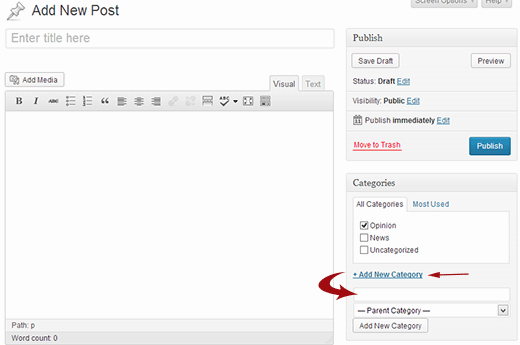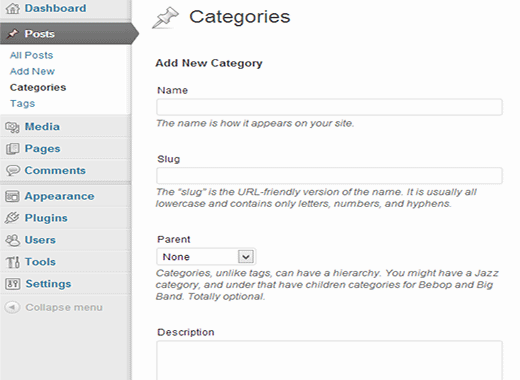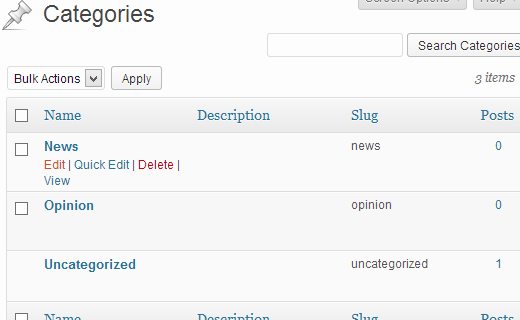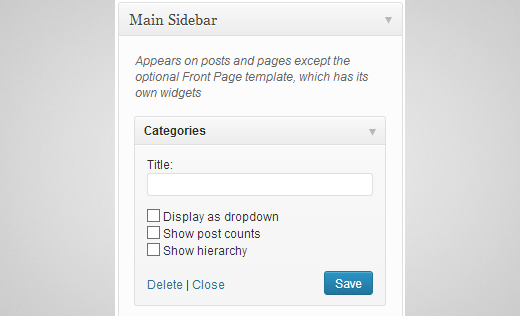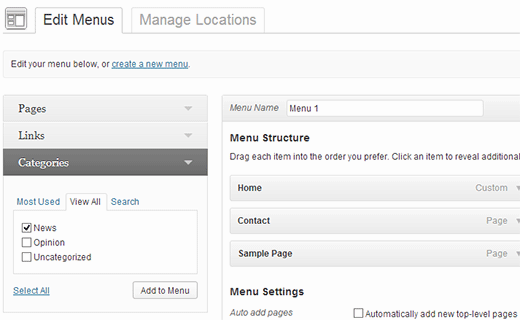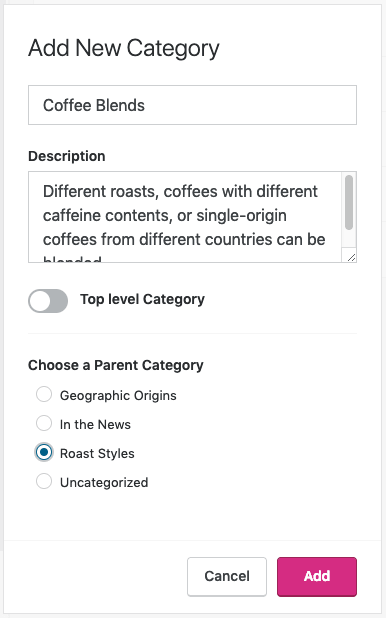что такое рубрика на сайте
Что такое категория/рубрика (Category)
Рубрика – это одна из таксономий в WordPress. Она нужна для того, чтобы сортировать и группировать контент в различные разделы. С помощью рубрик веб-сайт, публикующий статьи различных тематик, может разделить их на несколько разделов.
Например: У новостного сайта могут быть следующие рубрики: Новости, Мнение, Погода, Спорт и т.д.
Если вы не укажите, к какой рубрике относится запись, то она автоматом отнесется к той, что выставлена по умолчанию. В WordPress по умолчанию идет «Без рубрики». Администратор может изменить это, войдя в Настройки » Написание. WordPress позволяет относить запись к нескольким рубрикам, а также прописывать метки к ней.
Как добавить категории
Даже во время составления записи можно создать рубрику в WordPress. На экране редактора записи есть метабокс рубрик со списком уже существующих категорий. Вы можете отнести свою запись к уже существующей рубрике – для этого напротив надо поставить галочку или создать новую одним нажатием по ссылке + Добавить новую рубрику.
Новую рубрику можно также добавить непосредственно через Записи » Рубрики. Пропишите название, при необходимости добавьте ярлык, т.е. вариант названия для урл. Ярлык может состоять лишь из прописных букв латинского алфавита, цифр и дефисов. Если вы хотите создать дочернюю рубрику, то определите для этого родительскую рубрику. Введите описание и нажмите на кнопку «Добавить новую рубрику».
Как редактировать рубрики
Их можно отредактировать через Записи » Рубрики. Подведите курсор мышки к необходимому названию и щелкните по ссылке Изменить. Перед вами откроется экран редактора, где вы сможете изменить название, ярлык, добавить или удалить родительскую рубрику WordPress, редактировать или добавить описание.
Здесь вы также сможете удалить рубрику. Знайте, что удаляя категорию, вы ни в коем случае не удалите записи, которые к ней относились. Если же у статьи она была выставлена, то она автоматически отнесется к той рубрике, что выставлена в WordPress по умолчанию. Важно знать, что вы не можете удалить рубрику, стоящей по умолчанию. Для этого вам придется назначить новую, и только после этого вы сможете ее удалить.
Как отображать рубрики
С помощью виджета рубрик их можно отобразить в боковой панели. Для этого зайдите во Внешний вид » Виджеты и перетащите в сайдбар виджет Рубрики. Все рубрики, за исключением тех, где нет записей, отобразяться списком в сайдбаре.
Вы также можете добавить рубрики в навигационное меню сайта. Для это зайдите в Внешний вид » Меню. Щелкните по Рубрики, поставьте галочки напротив названий, которые нужны и нажмите на кнопку «Добавить в меню».
Во фронтэнде WordPress сайта у каждой рубрики есть своя страница. Большинство тем WordPress оснащены шаблоном category.php, который контролирует отображение архивной страницы рубрики, при этом у каждой может быть свое строение.
Что такое дочерняя рубрика
Рубрики – это иерархическая таксономия, т.е. для каждой рубрики можно создать дочернюю категорию. Дочерняя рубрика обычно используется для подтем более обширной, общей темы.
Например: У новостного сайта может быть рубрика Новости с дочерними рубриками Местные, Региональные, Мировые и т.д..
Дочернюю рубрику можно добавить прямо с экрана редактора записи или с экрана рубрик. Для этого просто при создании новой рубрики (которая станет дочерней ) нужно выбрать родительскую рубрику.
Как перевести рубрики в метки
Рубрики и метки – это предопределенные таксономии в WordPress. Однако, они отличаются друг от друга масштабом. Впрочем, что касается использования, то здесь нет никаких ограничений: вы можете создать столько рубрик, сколько требуется. Стоит понимать, что рубрики в WordPress это что-то вроде рамок, ограниченных разделов, а метки – это своего рода ключевые слова. Иногда возникает потребность поменять рубрику на метки и наоборот. Для этого зайдите в Инструменты » Импорт и щелкните по ссылке Конвертер рубрик и меток. После этого появится всплывающее окно, которое попросит установить импортер. Нажмите на кнопку Установить. После того, как вы его установите щелкните по ссылке Activate Plugin & Run Importer (Активировать плагин и запустить импортер).
Записи » Рубрики
Рубрики предоставляют полезный способ группировать связанные записи. В зависимости от темы и активированных виджетов, рубрики могут быть использованы в следующих областях:
Добавление рубрик
Добавление новой рубрики в разделе Настройки сайта вашей учётной записи позволяет включить описание рубрики и выбрать возможность вложения новой рубрики в рубрику верхнего уровня.
При выборе родительской рубрики новая рубрика вставляется в рубрику верхнего уровня.
Назначение основной рубрики
Все записи должны быть отнесены к рубрикам. По умолчанию рубрика имеет тип Без рубрики. Вы можете изменить рубрику по умолчанию в разделе Мой сайт → Записи → Рубрики.
Хотя рубрику «Без рубрики» удалить невозможно, ее можно переименовать в любую другую.
Отнесение записей к рубрикам
Рубрики могут быть добавлены только к Записям, но не страницам. Чтобы вложить страницы в другие страницы, используйте Атрибуты страниц → Родительская страница в настройках записей для этой страницы. Дополнительную информацию об атрибутах страниц см. здесь.
Для одной записи можно выбрать несколько рубрик. Не следует добавлять больше 5–15 рубрик и меток к записи.
Вы можете удалить запись из рубрики, сняв флажок рядом с названием рубрики.
Новая рубрика из записи
Новую рубрику можно быстро добавить в настройках записи, нажав кнопку Добавить новую рубрику.
Вы сможете дать рубрике название и выбрать родительскую рубрику.
Страницы и меню рубрик
На странице рубрики будут отображаться записи в блоге только заданной рубрики. Эти страницы динамических рубрик можно добавлять в меню.
После назначения рубрики к записи и её публикации отредактируйте меню навигации, чтобы добавить страницу рубрики:
Нажмите здесь, чтобы узнать больше о добавлении элементов в пользовательские меню и их редактировании.
Если вы добавили страницу рубрики в меню вашего сайта, но не видите никаких записей на странице рубрики или видите сообщение о том, что содержимое не может быть найдено, это означает, что никакие записи не были отнесены к этой рубрике. После добавления в рубрику записи автоматически отображаются на странице рубрики.
Редактирование или удаление рубрик
Для редактирования или удаления рубрики перейдите в раздел Мой сайт → Записи → Рубрики. Наведите курсор на любое имя рубрики. Появятся следующие опции:
Списки тем
Ваши записи будут отображаться в списках тем для любых тегов или рубрик, которые вы используете. Таким образом, присвоение вашей записи тегов и рубрик увеличивает вероятность того, что другие пользователи WordPress.com увидят ваш контент.
Но вы ведь не хотите, чтобы неподходящее содержимое отображалось в списках тем или поиске, и мы тоже. Вот почему мы ограничиваем количество меток и рубрик, которые могут быть использованы в публичном списке тем. От 5 до 15 тегов (или рубрик, или их комбинаций) — подходящее число для добавления к каждой записи.Чем больше рубрик вы используете, тем меньше вероятность того, что ваша запись будет выбрана для включения в списки тем.Больше информации о темах здесь.
Действия
Для массового редактирования своих рубрик перейдите в раздел Мои сайты → Записи → Рубрики.
Чтобы выполнить массовое удаление любых рубрик, отметьте все рубрики, которые требуется удалить, и в раскрывающемся списке «Массовые действия» выберите «Удалить», затем нажмите кнопку «Применить».
Поиск идентификатора рубрики
Чтобы найти идентификатор рубрики, перейдите в раздел Мои сайты → Записи → Рубрики.
Используя прокрутку, выберите рубрику, идентификатор которой вам нужен, и нажмите ссылку «Редактирование» под рубрикой. Вы будете перенаправлены на страницу «Редактировать рубрики».
Идентификатор рубрики появится в URL-адресе страницы после tag-ID:
Часто задаваемые вопросы
Если вы добавили страницу рубрики в меню и при ее просмотре видите страницу «не найдено» или «ничего не найдено», это означает, что для этой рубрик нет записей.
После добавления в рубрику запись автоматически отображается на странице рубрики.
Разнообразие тарифных планов и ценовых предложений
Бесплатно
Оптимальный вариант для студентов
Personal
Оптимальный вариант для представления своего хобби
Рубрики и метки в WordPress – SEO рекомендации по сортировке контента
Содержимое статьи
Пользователи часто задаются вопросом, как рубрики и метки в WordPress влияют на SEO показатели сайта?
Вы не уверены на все 100%, что до конца понимаете чем отличаются рубрики в WordPress от меток на самом деле? Жаль, ведь эти знание крайне важны!
Рубрики и метки в WordPress – это то, что вы часто видите на правой боковой панели при написании или редактировании записи. Но все это не просто так. Рубрики и метки имеют гораздо большее значение, когда речь идет об организации контента на вашем сайте, а также о SEO.
Рубрики и метки в WordPress являются двумя основными способами группировки контента на сайте WordPress. Проще говоря, рубрики являются общими методом группировки, а метки – более конкретными (опишите ваши посты более подробно).
Что такое рубрики в WordPress?
Если кратко, то Рубрики в WordPress (Categories) – это обобщенный метод группировки контента на вашем WordPress сайте. Рубрики как бы озаглавливают все записи, которые к ним относятся.
Иногда ваша запись в блоге может принадлежать нескольким рубрикам одновременно. Тем не менее, не самой лучшей идеей будет присваивание более 2-3 рубрик одной записи. Суть в том, чтобы ваш контент был аккуратно организован таким образом, чтобы читателю было легче получить к нему доступ, не так ли?
Например, если мы создаём запись в блоге, в которой сообщаем о последних новостях, мы поместим её в рубрику «Новости». Если мы напишем гайд о том, как обеспечить безопасность вашего сайта на WordPress, то мы добавим его в раздел «Безопасность». Но если мы наткнусь на новости, которые касаются безопасности, мы можем добавить свой пост в обе категории: «Новости» и «Безопасность».
Чтобы добавить рубрику на своем сайте, перейдите в раздел Записи → Рубрики:
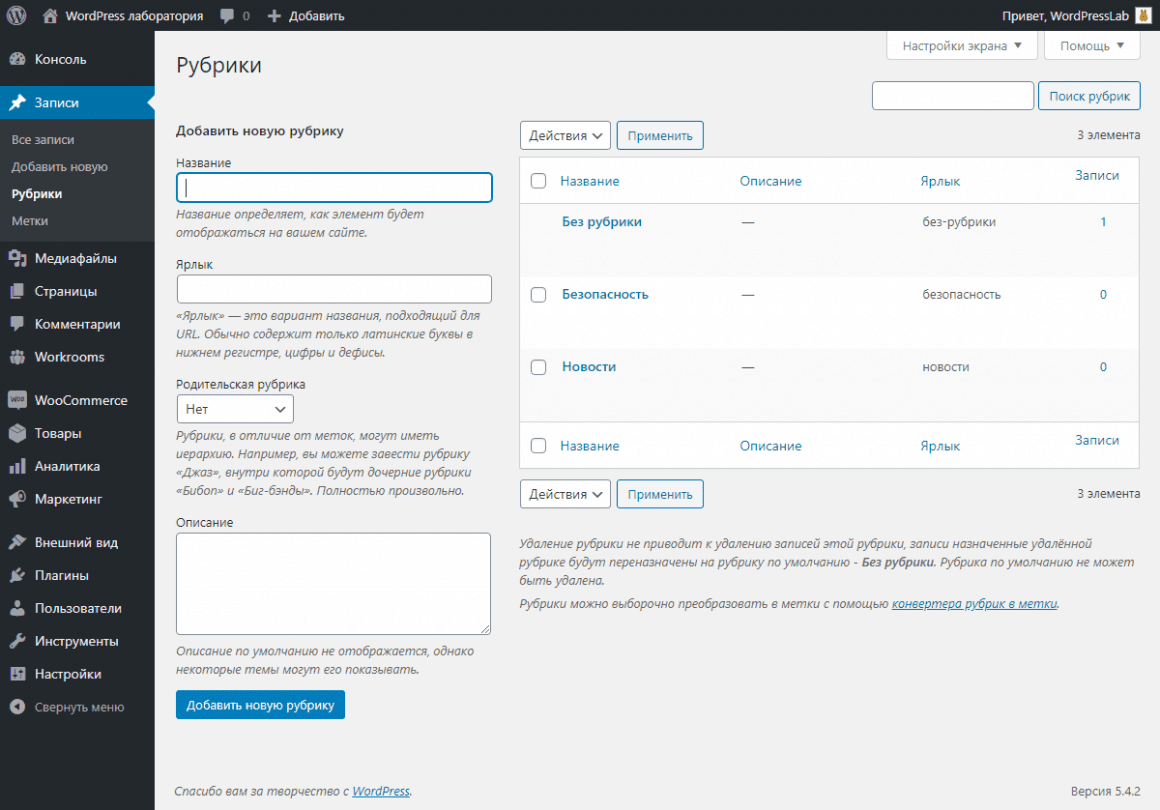
Предположим, у вас есть онлайн-журнал (новостной сайт). Единтсвенно верный вариант в данном случае – это создание рубрик для каждой самостоятельной колонки (как в газетах), которые вы ведете. Например, политика, спорт, общество, искусство и т.д. Каждая рубрика должна иметь:
Помимо создания рубрики этим методом, вы также можете назначать их при написании или редактировании записи в блоге.
Вот это окно в правой боковой панели:
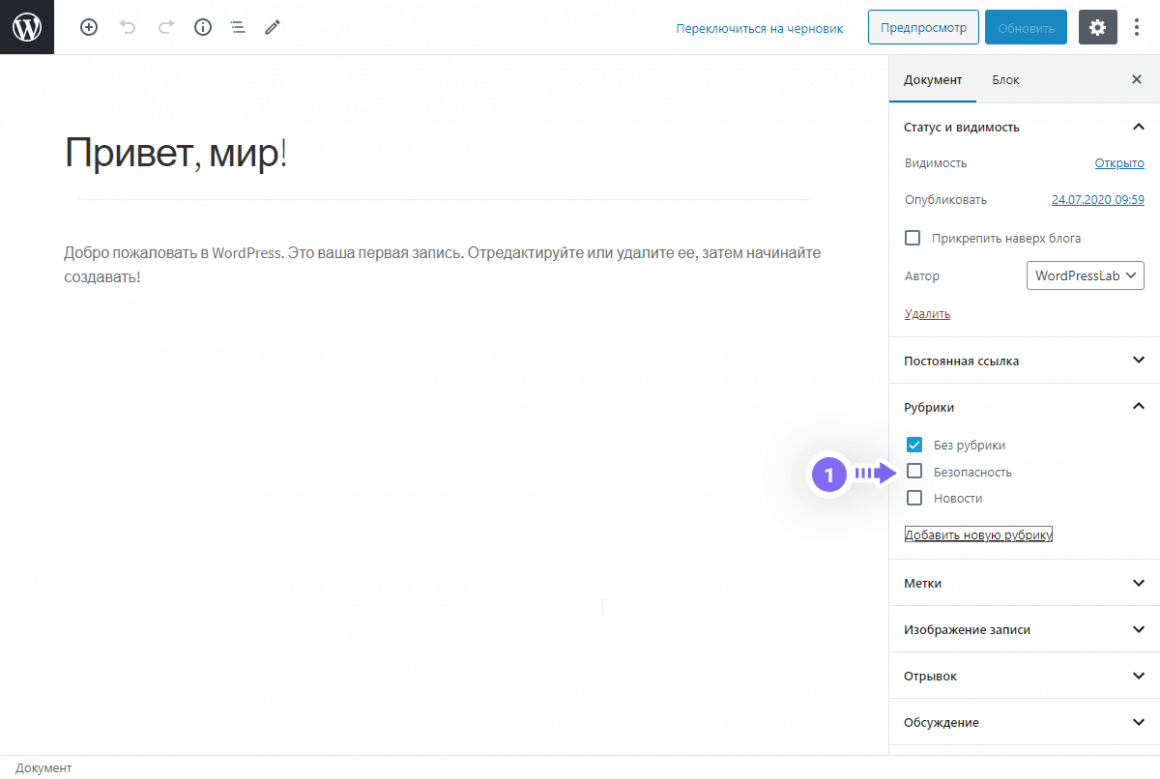
Что такое метки в WordPress?
Метки в WordPress (tags) – являются отличным механизмом, если вы хотите идентифицировать часть контента по определенным ключевым словам. Просто выберите несколько слов, которые лучше всего описывают данный пост.
Основное различие меток от рубрик заключается в способе их использования. В каком-то смысле рубрики предназначены для обозначения жанра поста, так сказать. Метки, с другой стороны, гораздо глубже и указывают на отдельные вещи, о которых говорится в посте. Следовательно, вы можете – или даже обязаны – использовать несколько меток для каждой записе в вашем блоге.
Например, если мы напишем пост о том, как Овечкин забил очередную шайбу, мы можем добавить следующие метки: Овечкин, Вашингтон Кэпиталз, Сидней, Олимпиада. И этот список можно продолжить. Обычно при совместном чтении метки должны несколько обобщать идею поста.
Чтобы редактировать теги, перейдите в Записи → Метки:
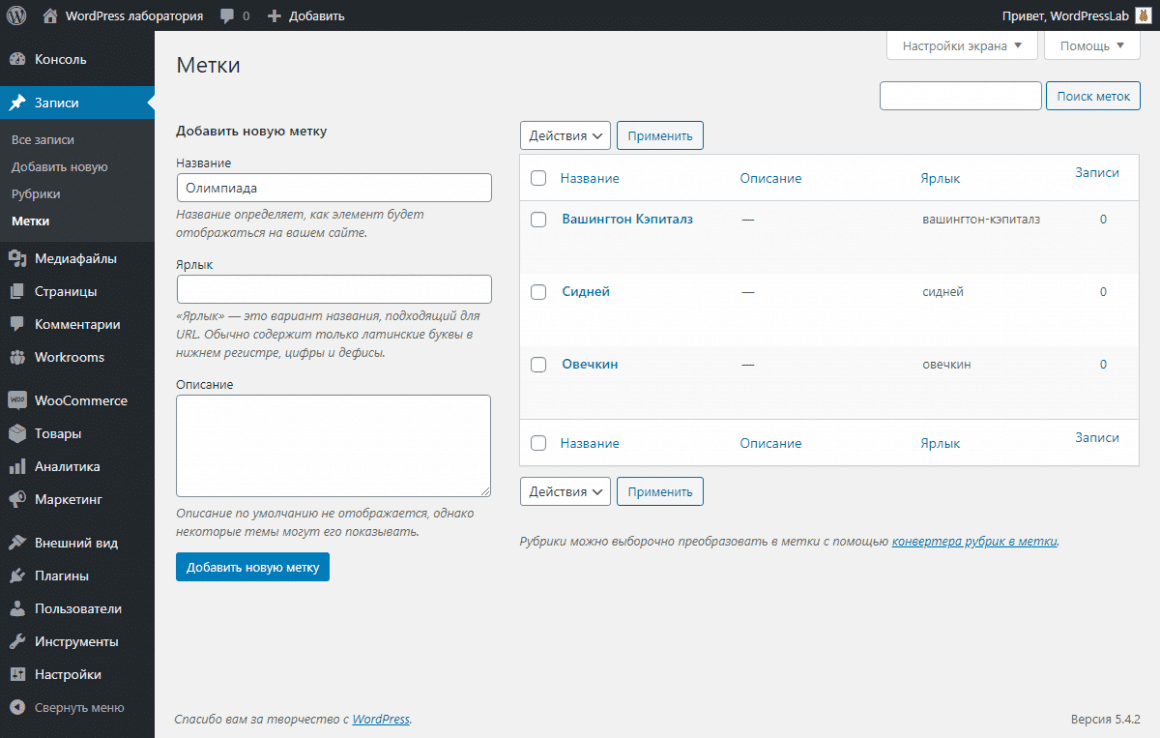
Несмотря на то, что вам не нужно часто посещать этот раздел, полезно время от времени просматривать его, чтобы увидеть, какие именно метки вы используете чаще всего.
Что более важно и как с рубриками, вы также можете назначать метки при редактировании поста в блоге. Вот так:
Как оптимизировать рубрики и метки в WordPress под поисковые системы?
Это во многом зависит от самого сайта, используемой темы для WordPress, контентной стратегии и того, как вы уже занимаетесь поисковой оптимизацией.
Не существует универсального метода!
Каждый сайт по-своему уникален!
Но пару случаев рассмотреть всё же стоит.
Например, когда ваша WordPress тема отображает не целковые записи на страницах рубрик или меток, а просто отрывки или тизеры (если в вашей теме есть возможность задать уникальное краткое описание к каждому посту – обязательно этим пользуйтесь), то вам следует показывать их поисковым роботам, как и сами записи естественно. Проблем с дублированием контента в этом случае не будет, но на вашем сайте появятся дополнительные точки входа.
С другой стороны, если у вас есть страницы рубрик и меток, нацеленные на те же ключевые слова, что и отдельные записи, да к тому же эти посты уже хорошо ранжируются поисковыми системами, то не стоит включать их (рубрики и метки) в поисковый индекс. Сами себе палок в колёса напихаете.
Про рубрики отдельно – Мы советуем их держать их в индексе, так как они часто позволяют вам ранжироваться по более общим ключевым словам. Попытайтесь смотреть на это как на актив, а не на болевую точку – Вы можете добавить уникальный контент на страницу рубрики и тем самым описав её и превратить в подобие «Хаба». А вот метки в WordPress – мы советуем запрещать к индексированию.
Итого: Как бы рубрикация ни была хороша для пользователей, рубрики и метки в WordPress могут иногда оказывать негативное влияние на поисковую оптимизацию вашего сайта, если вы не измените способ их обработки по умолчанию. В лбом случае делайте контент для людей и роботы вас полюбят тоже.
Вы можете управлять индексом маток и рубрик в WordPress используя большинство SOE плагинов, например – Yoast SEO:
После установки плагина перейдите в его раздел в меню панели инструментов (с надписью «SEO»). Затем перейдите в окно «Отображение в поисковой выдаче» и перейдите на вкладку «Таксономии». Там рекомендуется установить для параметра «Показать в результатах поиска» значение «Нет»:
Заключение
Напоследок нужно сказать, что рубрики и метки в WordPress крайне важны, когда дело доходит до организации контента вашего сайта и обеспечения того, чтобы читателю было легко следить за всем. Вот почему мы действительно советуем вам потратить 5-10 минут свободного времени, чтобы создать правильную рубрикацию и структуру меток на вашем сайте.
Как вы управляете своими рубриками и метками в WordPress?
С чего начинается наполнение сайта контентом
« Самый надежный компас на жизненном пути – цель»
Добавление рубрик, картинок. наполнение сайта контентом
Намного проще и легче, что то делать, когда понимаешь, что ты делаешь. Вот и сейчас буквально несколько слов о предстоящем.
Все мы знаем, что такое порядок, и что такое бардак. Эти два понятия, неразлучны. Как просто и удобно, когда всё лежит на своих полочках. Но когда, это всё свалено в угол, в одну кучу.
Изначально заложена систематизация, удобство пользования нашими материалами всем посетителям. Свалка всего в одну кучу просто недопустима.
В чем заключается эта систематизация?
Разработана структура написания и публикаций всего контента. Каждая написанная нами статья, презентация, тренинг,новость имеют свою тематическую направленность.
Так вот тематическая направленность обьединена одним словом Рубрика.
Из нашего примера получается Есть Рубрика «Спорт», Есть Рубрика «Дом и быт». Есть Рубрика «Интернет заработок»
А как быть если вы написали статью к примеру «Железные дороги России».
К какой Рубрике из нами выше созданных прикрепить?
И на этот вопрос движок имеет ответ. В системе вшита одна Рубрика, которую удалить не возможно и имеет название
«Рубрика без рубрики»
То есть сюда можно прикреплять буквально все что не относится к направленности вашего сайта.
Вот как то название звучит не очень. Мы переименуем «Рубрика без рубрики» и обзовем одним словом «Новости»
Смысл тот же самый. Все что не принадлежит тематике сайта будем считать просто как «Новости». В том числе и вашу статью «Железные дороги России».
Ну что же теории достаточно. Надеюсь какая то ясность есть. Приступаем к практически физической части нашего этапа.
Размещение картинок и фотографий на страницах сайта.
Наполнение сайта контентом не мыслимо без размещения картинок на сайте.
Посмотрите и вспомните Основы сайтостроения Нажмите Изображения в html
После заполнения, каждая ваша картинка превратится в ещё одну статью на вашем сайте. Названия присваивайте из ключевых запросов по теме статьи.
Нажмите «Основы и понятие Семантическое ядро сайта»
Конечно, что бы, что то размещать нужно это иметь у себя на компьютере.
Принцип простой. Используем медио менеджер движка WordPress.
Закачиваем необходимые фотографии и рисунки в библиотеку медиофайлов сайта и уже потом из этой библиотеки забираем рисунок (фотографию) и размещаем на нужную нам страницу или любую другую запись.
Давайте практически разместим свою фотографию на странице сайта «Об авторе».
Заходим в панель управления. Нажимаем на клавишу «Страницы» в открывшемся поле находим нужную нам страницу «Об авторе» и при наведении на неё мышки появляется диалог «Что будем делать» Нажимаем на «Изменить» и мы попадаем в редактор этой страницы.
Нажмите на рис.
Сразу обращаем внимание в каком режиме находится редактор Нам нужен «Визуально»
Далее наша задача добавить фотографию.
Вначале определяемся где будем размещать фотографию.
Для этого, в нужное нам место, подводим курсор мышки, щелкаем на левую кнопку и в этом месте курсор активируется.
На рис. слева такое место определили в начале текста
Нажимаем на клавишу «Добавить медиафайл»
Нажмите на рис.
Попадаем в библиотеку медиафайлов
Конечно пока в этой библиотеке пусто
Нажимаем «Выберите файлы»
(Есть возможность как в ОС Windows перетащить со своего компьютера в окошко библиотеки медиафайлов)
Нажмите на рис.
Открывается файловый менеджер со всеми данными нашего компьютера
Находим папку с фото и нажимаем
«Открыть»
Нажмите на рис.
Отображаемого файла в разделе «Ссылка» рекомендую выбрать «Медиафайл»
В последующей работе пригодится при создании различных ссылок, в том числе при создании фото галерей.
Итак фотография активна
Внизу справа этой библиотеки Нажимаем на кнопку «Вставить в страницу»
Нажмите на рис.
Включаете Знаменитый Метод «Научного тыка»
Нажав мышкой на фотографию, выше, появляется меню настроек с маленькими символами. которые показывают как будет размещаться фотография, если нажать на эту кнопочку.
1). По левому краю 2). по центру 3). По правому краю 4). Без выравнивания.
Если левой кнопкой мышки захватить любой угол фотографии можно менять её размер. Пробуйте. Эксперементируйте. Наблюдайте, как текст будет обтекать фотографию при различных положениях на странице.
Не бойтесь эксперементировать.
Пока вы не нажмете с правой стороны на кнопку «Обновить» все ваши эксперименты, что бы вы не делали, перевернете на 90 градусов, уменьшите до предела, но перезагрузив страницу у вас будет первоначальное исходное положение рисунка (фотографии) на странице.
Есть еще более расширенные настройки это при нажатии на карандаш вы попадете на новую вкладку настроек, где от души можете поэкспрементировать.
Итак Вы разобрались, как вставить рисунок (фотографию) на страницу. Потренировались и поэксперементировали с настройками. Выбрали место размещения которое вас устроило и сохранили нажав на «Обновить»
Перейдите на сайт и полюбуйтесь на свою работу.
Замечательно! Идем дальше.
Дбавление рубрик наполнение сайта контентом
В Панели управления курсор мышки наводим на клавишу «Записи» выпадает дополнительное меню. Или при нажатии на клавишу «Записи» дополнительное меню стационарно разворачивается ниже клавиши «Записи». В любом варианте нам нужен раздел «Рубрики» на него и нажимаем.
Нажмите на рис.
При наведении на нее мышкой, всплывает диалог. Можно Изменить, а вот удаления нет. Это подтверждение ранее сказанных мною слов, что данная рубрика вшита в программу.
Мы знаем, что с ней делать. Нажимаем на «Изменить»
Нажмите на рис
В появившемся поле изменяем название.
Пункт 1). Пишем «Новости»
Сохраняем наше изменение пункт 2). Нажимаем на кнопку «Обновить». Всё. Возвращаемся обратно на панель «Рубрики»
3). пункт «Назад к сайту Рубрики»
Теперь видим что имеется одна рубрика с названием «Новости»
Нажмите на рис.
И создаем под себя. По своей тематической направленности сайта. Создайте для начала не менее трех рубрик. Много не рекомендуется. Оптимальный вариант 6-8 Рубрик. Впрочем не возбраняется и больше. И поймите главное, что название Рубрики в любой момент можно изменить. Впрочем и удалить тоже. А если в удаляемой Рубрике уже были прикреплены какие нибудь записи, они НЕ удаляются, а автоматически прописываются по Рубрике «Новости» потом при желании можно перецепить к другой. Почему сейчас надо создать не менее трех?. Потому что у нас идет процесс создания сайта и последующие этапы требуют хотя бы элементарного наполнения сайта.
Итак создаем Рубрики. Процесс очень простой.
В поле вписываем Название Рубрики. и даем команду на добавление Новой Рубрики с таким названием. Нажимаем на кнопку «Добавить новую рубрику»
Такой процесс повторяется для последующих создаваемых Рубрик.
Рубрики созданы. Вы их видите. Правда если перейти на сайт, то пока они нигде не отображаются И это Нормально. Всему свое время.
Создание записей наполнение сайта контентом
Одна Запись на главной странице уже есть. Это Привет,мир! Добро пожаловать в WordPress.
Звучит красиво, но она не нужна. У каждого из нас Свой проект. Настала пора удаления этой записи.
Нажмите на рис.
В панели управления находим клавишу «Записи» в подменю нажимаем на «Все записи»
На рабочем столе ставим галочку на удаляемой записи «Привет,мир!» и нажимаем «Удалить»
Запись полностью не удаляется а переносится в корзину.
Появляется вкладка «Корзина» (принцип такой же как и со страницами сайта) Нажимаем на эту вкладку «Корзина»
Нажмите на рис.
На удаляемой записи ставим галочку.
Выбираем действие «Удалить навсегда»
У нас всё чисто. Можно приступать к созданию своих Записей.
Создаем три записи. Допускается при создании сайта, создавать тестовые не полного обьема записи. В последующем все можно изменить, подкорректировать, дополнить, вообще удалить. Это ваше право.
Нажимаем «Добавить новую»
Нажмите на рис.
Попадаем в визуальный редактор.
1). Заносим (вписываем) Заголовок записи
2). Формируем саму запись(статью) с рисунками, таблицами, схемами итд.
3). Определяемся с тематическим направлением данной статьи и ставим галочку у соответствующей Рубрики. Если галочку не поставить по умолчанию статья будет приписана и опубликована как «Новости»
4). По окончании создания Записи. нажимаем на кнопку «Опубликовать»
Во время работы, в любое время, можно просмотреть как будет выглядеть на странице сайта. Нажимаете «Просмотреть»
И ещё одна особенность. Каждая новая ваша Запись (статья), независимо к какой Рубрике она принадлежит, отображаться на главной странице будет первой, отодвигая назад предыдущую вашу статью.
Возможен вариант закрепления на первом месте какой либо записи (на ваше усмотрение).
Так же вы сможете менять очередность размещения Записей на главной странице с помощью плагина. Мы его попозже установим.
Итак создаем три записи. Варианты получения записи смотрите статьи
Текст из видео ютуб >>>
Тексты копирайтинг, рерайтинг на биржах фриланса смотрите >>>
Продолжаем и Cмотрим на Главной странице сайта
Нажмите на рис.
Записи есть, Сайт приобретает уже насыщенный вид а вот Рубрики не отображаются.
Исправим эту проблему с помощью «Виджета. Мы с вами ранее установили в сайдбары виджет «Календарь» и виджет «Поиск».
В панели управления клавиша «Внешний вид» и в подменю нажимаем на «Виджеты»
нажмите на рис.
Принимаем решение в каком сайдбаре будем устанавливать виджет. Решили в правом.
Тогда открываем «Дополнительную боковую панель» Кнопка открытия находится на самой записи справа (маленькое неудобство видно не четко)
С левой стороны находим виджет «Рубрики/Метки»
Левой кнопкой мыши захватываем в клещи этот виджет и перетаскиваем в открытый бар.
Смотрите уже имеющиеся в баре виджеты, настолько вежливы, что хотят уступить свое место. Но мы ложим наш виджет там, где нам надо.
Положили. Ниже нажимаем на кнопку «Сохранить» Через несколько секунд перед нами открываются все настройки этого виджета
Нажмите на рис.
Но нам нужно только сменить Название Заголовка
Вместо Categories
Рубрики
Заходим на наш сайт
Все Отлично! Нажимаем на необходимую рубрику и на Главной странице отображаются только Записи этой Рубрики
Я, рад за Вас и от души Поздравляю!
А теперь подредактируйте свои первые Записи и Идем Дальше.